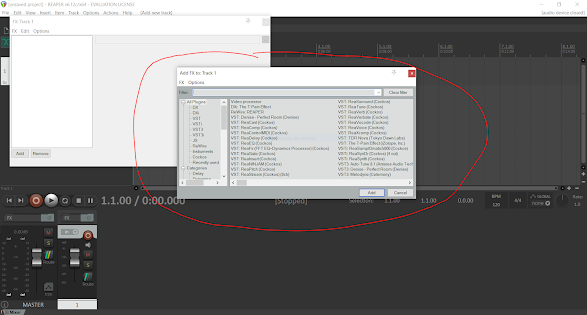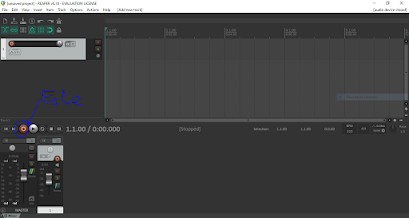Buenas hoy voy a explicaros como se utiliza el autotune antares.
Lo primero añadir el autotune antares a la pista de voz (se hace de forma distinta en cada DAW)
Lo segundo es saber a que nota y escala tenemos que afinar (normalmente queremos afinar a la nota y escala de la base o melodía que acompaña a la voz)
Una vez que sabes la nota y ya tienes puesto el autotune antares tienes que configurarlo para eso hay que elegir la nota y la escala en la que estas cantando, eso se hace de una manera muy simple solo hay que seleccionarlo en la parte en al que pone nota y escala.
Una vez hayamos configurado la nota y escala vamos a poner el tipo de voz que hemos grabado y eso es según quien haya sido el dueño de la voz ya que tiene que ver mas con su registros vocal que con lo que esta cantando (el registro vocal cambia con la edad el sexo o como cantes los tenores sueles ser hombres y los sopranos suelen ser mujeres o niños) pare ello tenemos que seleccionarlo
Ya tenemos lo básico configurado ahora tenemos que configurar lo menos importante pero que también esta bien configurarlo ya que vamos a definir la rapidez con la que quieres que te cambien la voz de nota para eso solo tenemos que mover la ruedita hasta que creamos que ha quedado bien (para que tarde mas hay que poner un numero mas grande y para que tarde menos hay k poner un numero mas pequeño)
Por ultimo pero no menos importante tenemos la opción de añadir vibrato de humanizar la voz y de seleccionar notas las cuales no quieres que corrija o a las que no quieres que te corrija. Para esto vamos a usar también las rueditas y el controlador del centro para poder seleccionar las notas y lo que queremos hacer con ellas
Una vez hecho esto (no necesitas hacer todos los pasos) ya lo habrías configurado el autotune antares y no necesitarías hacer más
Os dejo mis redes sociales
YouTube(os recomiendo ir a ver los temas y de paso suscribiros) Muchas gracias por ver mi blog espero que os guste.